O iPod é uma das três categorias de dispositivos Apple iOS que você pode conectar a um desktop ou laptop Windows. No entanto, alguns usuários afirmaram em fóruns que seus PCs com Windows 10 não reconhecem seus iPods conectados. Consequentemente, eles não podem transferir arquivos de seus iPods. Estas são algumas resoluções que podem corrigir um desktop ou laptop do Windows 10 que não reconhece um iPod.
Por que meu computador não reconhece meu iPod?
- Conecte o iPod em um slot USB alternativo
- Execute a solução de problemas de hardware e dispositivos
- Atualize o software do iTunes
- Instalar ou atualizar drivers iOS com o instalador do driver CopyTrans
- Selecione a opção Ativar uso de disco
1. Conecte o iPod em um slot USB alternativo
Primeiro, verifique se não há nada com o slot USB em que você conectou o iPod. Tente conectar o iPod a uma porta USB alternativa. No entanto, não ligue o iPod com um hub USB. Além disso, conecte o iPod com outro cabo USB, se você tiver um. Tenha em atenção que o dispositivo também deve estar ligado e no ecrã inicial quando o ligar.
2. Execute a solução de problemas de hardware e dispositivos
A solução de problemas de hardware e dispositivos é aquela que pode corrigir problemas com dispositivos externos. Assim, a solução de problemas pode fornecer algumas resoluções para os iPods que o Windows e o iTunes não reconhecem. Você pode utilizar esse solucionador de problemas da seguinte maneira.
- Primeiro, conecte o seu iPod ao desktop ou laptop do Windows 10.
- Abra Cortana pressionando seu tipo aqui para pesquisar no botão da barra de tarefas.
- Introduza a palavra-chave 'troubleshoot' na caixa de pesquisa da Cortana.
- Em seguida, você pode selecionar Solucionar problemas para abrir o aplicativo Configurações como na foto abaixo.
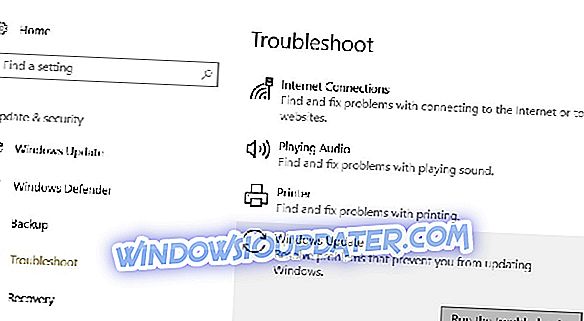
- Selecione Hardware e Dispositivos para pressionar o botão Executar o solucionador de problemas .
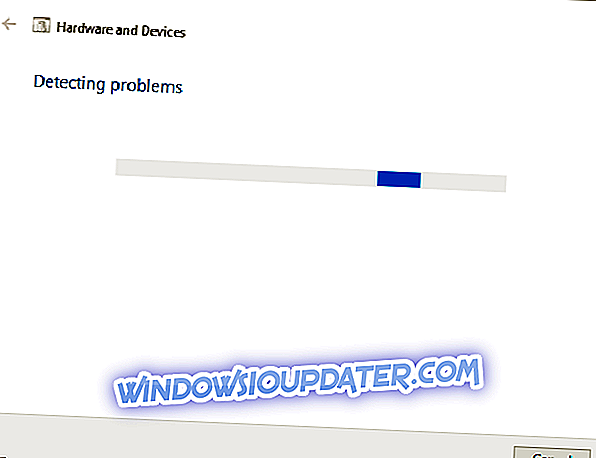
- Em seguida, você pode corrigir problemas detectados com a solução de problemas, selecionando sua opção Aplicar esta correção .
3. Atualize o software do iTunes
O iTunes media player fornece os drivers para iOS necessários para reconhecer os dispositivos da Apple em desktops e laptops do Windows 10. Assim, você pode precisar atualizar o iTunes para garantir que os drivers estejam atualizados. Além disso, uma versão desatualizada do iTunes pode não suportar todos os iPods mais recentes. Para verificar as atualizações do iTunes, clique em Ajuda no iTunes e selecione Verificar atualizações .
Como alternativa, você pode tentar reinstalar o media player. Isso garantirá que você tenha uma cópia atualizada da versão mais recente do iTunes. Você pode reinstalar o iTunes da seguinte maneira.
- Pressione a tecla Windows + tecla de atalho X e selecione Executar no menu.
- Digite 'appwiz.cpl' em Executar e clique no botão OK .
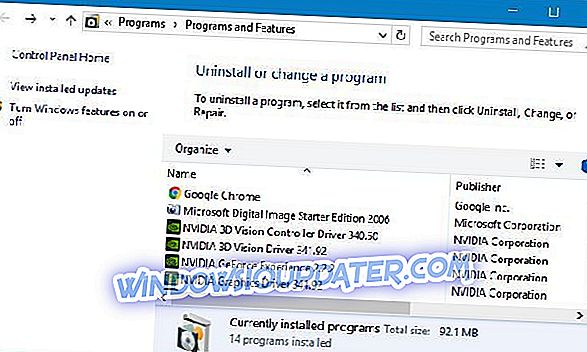
- Selecione iTunes e clique em Desinstalar .
- Você também precisará desinstalar outro software da Apple antes de reinstalar o iTunes. Desinstale o Apple Software Update, o Apple Mobile Device Support, o Bonjour e os pacotes de suporte a aplicativos da Apple de 32 e 64 bits, nessa ordem.
- Em seguida, reinicie o Windows 10.
- Pressione o botão Obter aplicativo nesta página da Web para reinstalar o iTunes.
Se você não conseguir atualizar o iTunes no seu computador com Windows 10, este guia de solução de problemas oferece uma série de soluções úteis para corrigir o problema.
4. Instalar ou atualizar drivers iOS com o instalador do driver CopyTrans
O CopyTrans Driver Installer é um software que instala e atualiza os drivers do iOS necessários para o Windows 10 reconhecer os dispositivos da Apple. Como tal, isso instalará drivers iOS ausentes ou os atualizará conforme necessário. Note, no entanto, que você também precisa remover o iTunes do Windows para instalar os drivers com o CopyTrans Driver Installer. É assim que você pode utilizar o CopyTrans Driver Installer no Windows 10.
- Clique no botão Download nesta página da Web para salvar o ZIP do CopyTrans no Windows.
- Abra o ZIP CopyTrans no File Explorer.
- Pressione o botão Extract all para abrir a janela Extrair compactado.
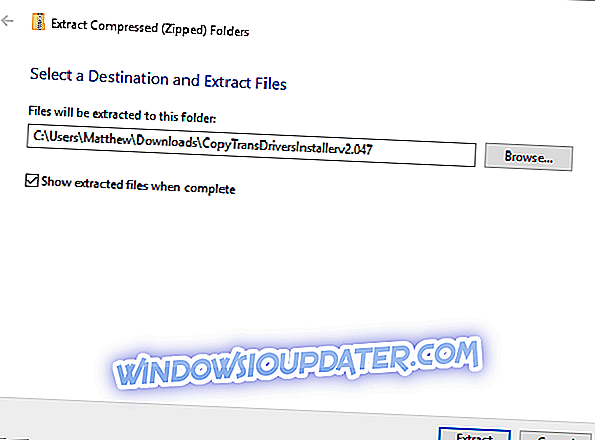
- Clique em Procurar para escolher um caminho de pasta para extrair o ZIP e, em seguida, clique em Extrair.
- Abra a janela CopyTrans Driver Installer da pasta descompactada.
- Em seguida, você pode selecionar uma opção de instalação automática para instalar os drivers do iOS se o iTunes não estiver instalado.
- Você pode instalar o iTunes depois de utilizar o CopyTrans Driver Installer, se desejar.
5. Selecione a opção Ativar uso de disco
Alguns usuários de iPod consertaram dispositivos não reconhecidos, selecionando a opção Ativar uso de disco no iTunes. Essa é uma configuração que permite utilizar o iPod como um dispositivo de armazenamento externo quando conectado ao iTunes. Você pode selecionar essa opção da seguinte maneira.
- Conecte o iPod no laptop ou desktop do Windows 10.
- Selecione o ícone do iPod no canto superior esquerdo do iTunes.
- Clique em Resumo à esquerda da janela.
- Em seguida, selecione a caixa de seleção Ativar uso de disco .
Essas são algumas resoluções que podem consertar um iPod não detectado para que você possa transferir arquivos. Se o seu desktop ou laptop não reconhecer o seu iPhone, confira este post para mais resoluções.


